Firefoxでメニューバーを表示する方法のまとめ
Firefoxでメニューバーを表示する方法のまとめです。
1.はじめに
最新のFirefox(執筆時点では36)の新規インストールでは、デフォルトでメニューバーが表示されないようです(アップグレードであれば表示されているかもしれません)。
メニューバーが非表示の状態
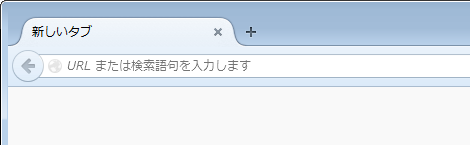
メニューバーに変わる操作は次のような右側にあるメニューボタンから行うようになっていますが、なれないと使いにくいです。
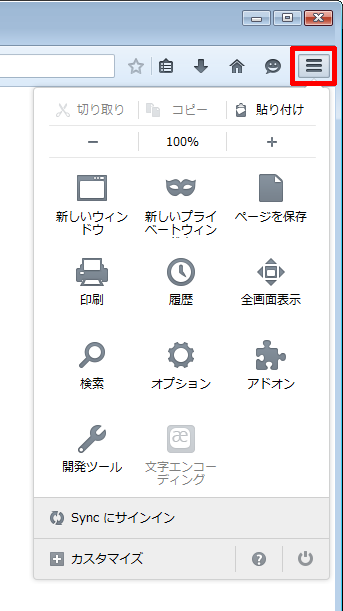
下がメニューバーが表示された状態のスクリーンショットです。
メニューバーが表示された状態
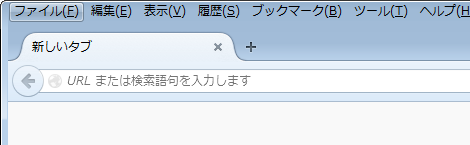
調べてみたところメニューバーを表示する手順がいくつかあるようなので、本エントリーでまとめてみました。
2.タブエリアを右クリックしてメニューバーを表示する
一番簡単なのは、タブエリアを右クリックして表示されたコンテキストメニューから「メニューバー」を選択する方法です。
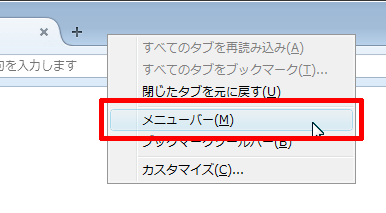
右クリックする位置が上にずれると、次のようなエクスプローラーのコンテキストメニューが表示されるので注意してください。
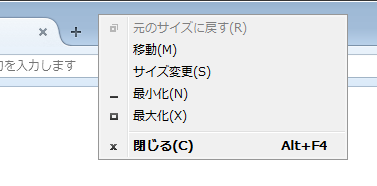
3.メニューボタンからメニューバーを表示する
メニューボタンをクリックして、表示された左下にある「カスタマイズ」をクリック。
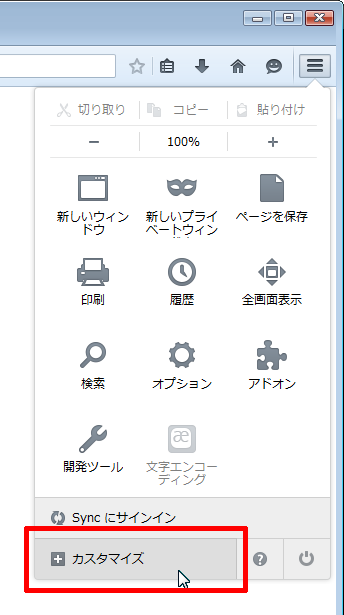
表示された画面の左下にある「ツールバーを表示/隠す」をクリックして、メニューバーを選択すればメニューバーが表示されます。
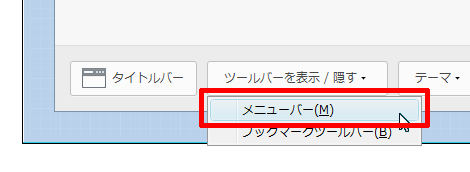
4.一時的にメニューバーを表示する
一時的にメニューバーを表示させたい場合、Altキーを押下すればOKです。
メニューバーは以下のいずれかの動作で非表示になります。
- もう一度Altキーを押下する
- メニューバーから何かを表示させる
- ブラウザからフォーカスを外す
Posted by yujiro このページの先頭に戻る
- Firefoxのスクリーンショットで新機能追加
- Firefoxで新しいタブをすぐ右側に開く方法
- Firefoxでスクリーンショットを撮る方法
- FirefoxやChromeで擬似クラス(:hoverや:activeなど)のCSSを検証する方法
- Firefoxで一番左または一番右のタブに一発で移動する方法
- Firefoxで画像表示やJavaScriptをオフにする方法
- JavaScript+Firefoxで新しいウィンドウを開く方法
- Firefox29でリロードボタン・停止ボタンの位置を移動させる方法
- Firefox 25で表示が遅くなった場合の対処方法
- FirefoxでYouTubeの「共有」をクリックしたときに「undefined」が表示される不具合の対処
- FirefoxでPDFの表示が崩れる場合の対処
- Firefoxを高速化する「SpeedyFox」
- Firefox16でMovable Typeのカテゴリ・フォルダ選択ができない不具合について(続き:パッチの適用バージョン調査)
- Firefoxの自動更新を止める方法
- Firefox16でMovable Typeのカテゴリ・フォルダ選択ができない不具合について
トラックバックURL
コメントする
greeting

